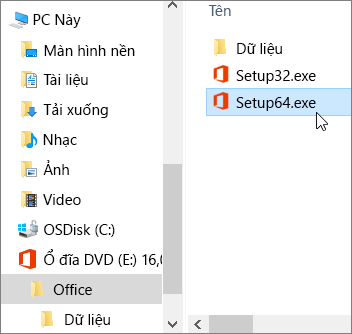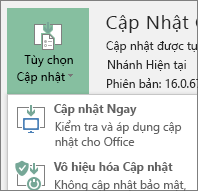Sử dụng chương trình cài đặt Office ngoại tuyến
Áp dụng cho
Để được trợ giúp về các sự cố bạn có thể gặp phải khi cài đặt Microsoft 365 do tốc độ chậm hoặc kết nối không đáng tin cậy, hãy làm theo các bước dành riêng cho gói của bạn dưới đây. Bạn cần kết nối với internet để tải xuống tệp trình cài đặt này, nhưng sau khi hoàn tất, bạn có thể cài đặt Microsoft 365 ngoại tuyến trên PC một cách thuận tiện.
Các bước của chương trình cài đặt ngoại tuyến
Các bước dưới đây sẽ khác nếu sản phẩm Microsoft 365 của bạn là một phần của gói Office dành cho gia đình hoặc Office dành cho doanh nghiệp, vì vậy bạn cần chọn tab chính xác cho sản phẩm của mình.
Mẹo: Nếu bạn đã mua Office bằng cách dùng quyền lợi của công ty, hãy xem Microsoft 365 thông qua Chương trình Chiết khấu Microsoft Workplace. Microsoft 365
Microsoft 365 cho gia đình
Nếu sản phẩm Microsoft 365 của bạn thuộc một trong những sản phẩm sau, bạn có sản phẩm Microsoft 365 dành cho gia đình. Đây có thể là một gói đăng ký hoặc giao dịch mua một lần của Microsoft 365 Office hoặc ứng dụng Microsoft 365 riêng lẻ. Những sản phẩm này thường được liên kết với một tài khoản Microsoft cá nhân.
Gói đăng ký Microsoft 365: Các sản phẩm sau bao gồm các ứng dụng Microsoft 365 được cài đặt đầy đủ.
Microsoft 365 Family Microsoft 365 Personal
Các phiên bản Office 2024 hoặc Office 2021 có sẵn dưới dạng gói mua một lần: Các sản phẩm sau đây bao gồm các ứng dụng Office được cài đặt đầy đủ.
Office Home & Student Office Home & Business Office Professional
Các ứng dụng Office 2024 hoặc Office 2021 độc lập có sẵn dưới dạng gói mua một lần
Word Excel PowerPoint OneNote* Outlook Access Publisher Project Visio
Mẹo: *Phiên bản máy tính để bàn OneNote chỉ có sẵn ở các phiên bản Microsoft 365, Office 2021, và Office 2016. Trong Office 2019, OneNote cho Windows 10 là trải nghiệm OneNote mặc định. Hãy xem Câu hỏi thường gặp.
Microsoft 365 dành cho doanh nghiệp
Nếu sản phẩm Microsoft 365 của bạn là một trong những sản phẩm sau, bạn có sản phẩm Microsoft 365 dành cho doanh nghiệp. Các sản phẩm này thường được liên kết với tài khoản cơ quan hoặc trường học và giấy phép Microsoft 365 của bạn (nếu đăng ký của bạn có) đến từ tổ chức nơi bạn làm việc hoặc học tập.
Gói đăng ký Microsoft 365: Các sản phẩm sau bao gồm các ứng dụng Microsoft 365 được cài đặt đầy đủ.
Ứng dụng Microsoft 365 dành cho doanh nghiệp Microsoft 365 Business Standard
Office 365 A5
Ứng dụng Microsoft 365 dành cho doanh nghiệp lớn Office 365 Enterprise E3 Office 365 Enterprise E4 Office 365 Enterprise E5
Microsoft 365 Business Standard (Phi lợi nhuận) Office 365 Nonprofit E3 Office 365 Nonprofit E5
Office 365 Hoa Kỳ Government Community G3 Office 365 Hoa Kỳ Government Community G5
Project Online Professional Project Online Premium
Visio Online Plan 2
Microsoft 365 Các gói đăng ký không bao gồm các ứng dụng Office được cài đặt đầy đủ:
Mẹo: Với Microsoft 365 đăng ký này, không có ứng dụng dành cho máy tính để bàn nào để tải xuống và cài đặt, nhưng trong hầu hết các trường hợp, bạn vẫn có thể truy cập và sử dụng các phiên bản trực tuyến của ứng dụng Office trong trình duyệt web của mình. Xem Office miễn phí trên web.
Microsoft 365 Business Basic Office 365 Enterprise E1 Office 365 A1 Microsoft 365 Business Basic (Phi lợi nhuận) Office 365 Nonprofit E1 Office 365 Hoa Kỳ Government G1 Project Online Essentials Visio Online Plan 1
Các phiên bản giấy phép số lượng lớn của Office LTSC 2021, Office 2019, hoặc Office 2016
Office Professional Plus
Chọn gói của bạn
Bước 1. Tải xuống trình cài đặt ngoại tuyến từ cổng thông tin tài khoản của bạn
Quan trọng: Trước khi bạn bắt đầu, hãy đảm bảo PC hoặc máy Mac của bạn đáp ứng các yêu cầu hệ thống.
-
Chọn nút tải xuống bên dưới:
Lưu ý: Nếu bạn đang tìm cách cài đặt Microsoft 365 bạn đã hoàn tất công việc hoặc trường học và đã đăng nhập bằng tài khoản công ty hoặc trường học thì đừng làm theo các hướng dẫn sau. Chọn tab Office dành cho doanh nghiệp từ bên trên thay vào đó.
-
Trong cửa sổ Cài đặt, chọn Chương trình cài đặt ngoại tuyến từ danh sách thả xuống Chọn phiên bản.
-
Chọn ngôn ngữ bạn muốn cài đặt các ứngMicrosoft 365 của bạn. Chọn Cài đặt.
-
Khi bạn được nhắc, từ phía dưới cùng của cửa sổ trình duyệt, chọn Lưu (trong Microsoft Edge), Mở (trong Internet Explorer), Mở khi thực hiện xong (trong Chrome) hoặc Lưu Tệp (trong Firefox). Tệp sẽ bắt đầu tải xuống trong PC của bạn.
-
Sau khi tải xuống hoàn tất, hãy định vị thư mục Tải xuống và mở thư mục đó. Bấm đúp vào tệp O365HomePremRetail.img. Nếu được nhắc, hãy chọn Mở.
-
Thao tác này sẽ mở cửa sổ ổ đĩa ảo. Nếu không có cửa sổ ổ đĩa ảo sau khi mở tệp IMG, hãy mở File Explorer và định vị ổ đĩa ảo mới, ví dụ như (D:). Ổ đĩa này có chứa các tệp cài đặt Microsoft 365. Bấm đúp vào ổ đĩa ảo để mở. Nếu bạn không thấy ổ đĩa mới, hãy tìm tệp hình ảnh bạn đã tải xuống, rồi bấm đúp vào đó lần nữa. Ổ đĩa mới sẽ xuất hiện trong thư mục của bạn.
Lưu ý: Nếu bạn đã có ổ đĩa được đánh nhãn là (D:), Microsoft 365 sẽ tạo ổ đĩa ảo với chữ cái sẵn dùng tiếp theo là (E:) (như hiển thị trong bước tiếp theo dưới đây).Lưu hình ảnh: Bạn cũng có thể chọn lưu bản sao của ổ đĩa ảo này vào ổ đĩa USB hoặc đĩa để sử dụng sau này.
Bước 2. Cài đặt Office
-
Mở thư mục Office trong ổ đĩa ảo, rồi chọn Setup32.exe để cài đặt phiên bản Microsoft 365 32 bit hoặc Setup64.exe để cài đặt phiên bản 64 bit để bắt đầu cài đặt ngoại tuyến. Nếu bạn không chắc phiên bản nào phù hợp với mình, hãy xem mục Chọn phiên bản Office 64 bit hay 32 bit.
Khi thấy thông báo Bạn đã hoàn thành, bạn có thể truy nhập ứng dụng Microsoft 365 của mình.
-
Sau khi hoàn tất cài đặt Microsoft 365, bạn cần kích hoạt Microsoft 365. Hãy đảm bảo bạn đã kết nối Internet, rồi mở ứng dụng Office bất kỳ, chẳng hạn như Word hoặc Excel.
Trong hầu hết các trường hợp, Office được kích hoạt sau khi bạn khởi động một ứng dụng và sau khi bạn bấm vào Chấp nhận để đồng ý với Điều khoản cấp phép. Nếu bạn cần trợ giúp về kích hoạt, hãy xem mục Kích hoạt Office.
-
Sau khi bạn kích hoạt và trước khi bắt đầu sử dụng Office, hãy đảm bảo bạn đã cài đặt bản cập nhật mới nhất.
Trong bất kỳ Microsoft 365 nào, ví Word, hãy mở tài liệu mới hoặc tài liệu hiện có, rồi chọn Tệp >khoản.
Từ hộp danh sách thả xuống Tùy chọn cập nhật, chọn Cập nhật ngay.
Lưu ý: Nếu bạn đang cài đặt một sản phẩm Office không đăng ký, chẳng hạn như Office 2024, giấy phép cho sản phẩm đó sẽ cập nhật ngay sau khi hoàn tất cài đặt.
Nếu bạn có sản phẩmMicrosoft 365 dành cho doanh nghiệp bạn có thể sử dụng Công cụ Triển khai Microsoft 365 (ODT) để tải xuống và cài đặt Microsoft 365 hoặc Microsoft 365 tuyến. Công cụ này được thiết kế dành cho môi trường doanh nghiệp và chạy từ dòng lệnh, vì vậy, các bước sẽ phức tạp hơn--tuy nhiên, các bước này sẽ phù hợp với bản cài đặt trên một thiết bị duy nhất.
Bạn phải được gán giấyMicrosoft 365 hoặcMicrosoft 365 để cài đặt và kích hoạt giấy phép đóMicrosoft 365 dụng. Để kiểm tra xem bạn có giấy phép hay không, hãy xem Tôi đang có sản phẩm hoặc giấy phép Microsoft 365 nào?
Bước 1 - Tải xuống và cài đặt Công cụ Triển khai Office
-
Tạo thư mục trên ổ đĩa cứng, rồi đặt tên là ODT. Ví dụ: chúng tôi sẽ tạo thư mục trên ổ đĩa c:\, như sau: c:\ODT.
-
Tải xuống Microsoft 365 Deployment Tool từ Trung tâm Tải xuống của Microsoft. Chọn Lưu như, rồi lưu vào thư mục tải xuống.
-
Trong thư mục tải xuống của bạn, bấm đúp vào tệp exe của Công cụ Triển khai Office để cài đặt.
-
Nếu bạn thấy lời nhắc Kiểm soát tài khoản người dùng với nội dung Bạn có muốn cho phép ứng dụng này thực hiện thay đổi trên thiết bị của mình không?, bấm vào Có.
-
Chấp nhận Điều khoản Cấp phép Phần mềm Microsoft, rồi bấm vào Tiếp tục.
-
Trong hộp thoại Duyệt Thư mục, chọn thư mục ODT bạn đã tạo trước đó, rồi bấm vào OK.
Bước 2 - Tải xuống và cài đặt Office
Danh sách thả xuống bên dưới chứa các bước chi tiết hướng dẫn cách tải xuống và cài đặt phiên bản 32 bit hoặc 64 bit của Ứng dụng Microsoft 365 dành cho doanh nghiệp lớn hoặc Ứng dụng Microsoft 365 dành cho doanh nghiệp.
Nếu bạn có góiỨng dụng Microsoft 365 dành cho doanh nghiệp hoặc góiMicrosoft 365 Business Standard , bạn cần tải xuống phiên bản Ứng dụng Microsoft 365 dành cho doanh nghiệp của mình. Đối với tất cả các gói khác, hãy tải xuống phiên Ứng dụng Microsoft 365 dành cho doanh nghiệp lớn của bạn. Xem những điều sau đây nếu bạn không chắc nên cài đặt phiên bản nào:
-
Để tìm hiểu xem bạn có Microsoft 365 nào, hãy xem Tôi đang có sản phẩm hoặc giấy phép Microsoft 365 dành cho doanh nghiệp nào?
-
Nếu bạn không chắc chắn về cách quyết định giữa phiên bản 64 bit hay 32 bit, hãy xem mục Chọn phiên bản 64 bit hay 32 bit của Office.